wps ppt將一張圖片應(yīng)用到全部幻燈片中的方法
時(shí)間:2023-09-05 10:55:33作者:極光下載站人氣:889
大家喜歡使用wps PPT進(jìn)行制作出自己需要的演示內(nèi)容,大家通過該軟件制作出來的內(nèi)容可以進(jìn)行動(dòng)畫效果和切換效果的添加,也可以設(shè)置一下幻燈片的頁面背景,可以將一個(gè)圖片應(yīng)用到全部的幻燈片頁面中,而這種需要批量操作的方法只需要進(jìn)入到幻燈片母版視圖功能下進(jìn)行操作,不管你是需要進(jìn)行文字的批量設(shè)置以及圖片的批量設(shè)置等,都可以直接在幻燈片母版下進(jìn)行相應(yīng)的設(shè)置即可,下方是關(guān)于如何使用WPS PPT將一張圖片應(yīng)用到全部幻燈片中的具體操作方法,如果你需要的情況下可以看看方法教程,希望對大家有所幫助。
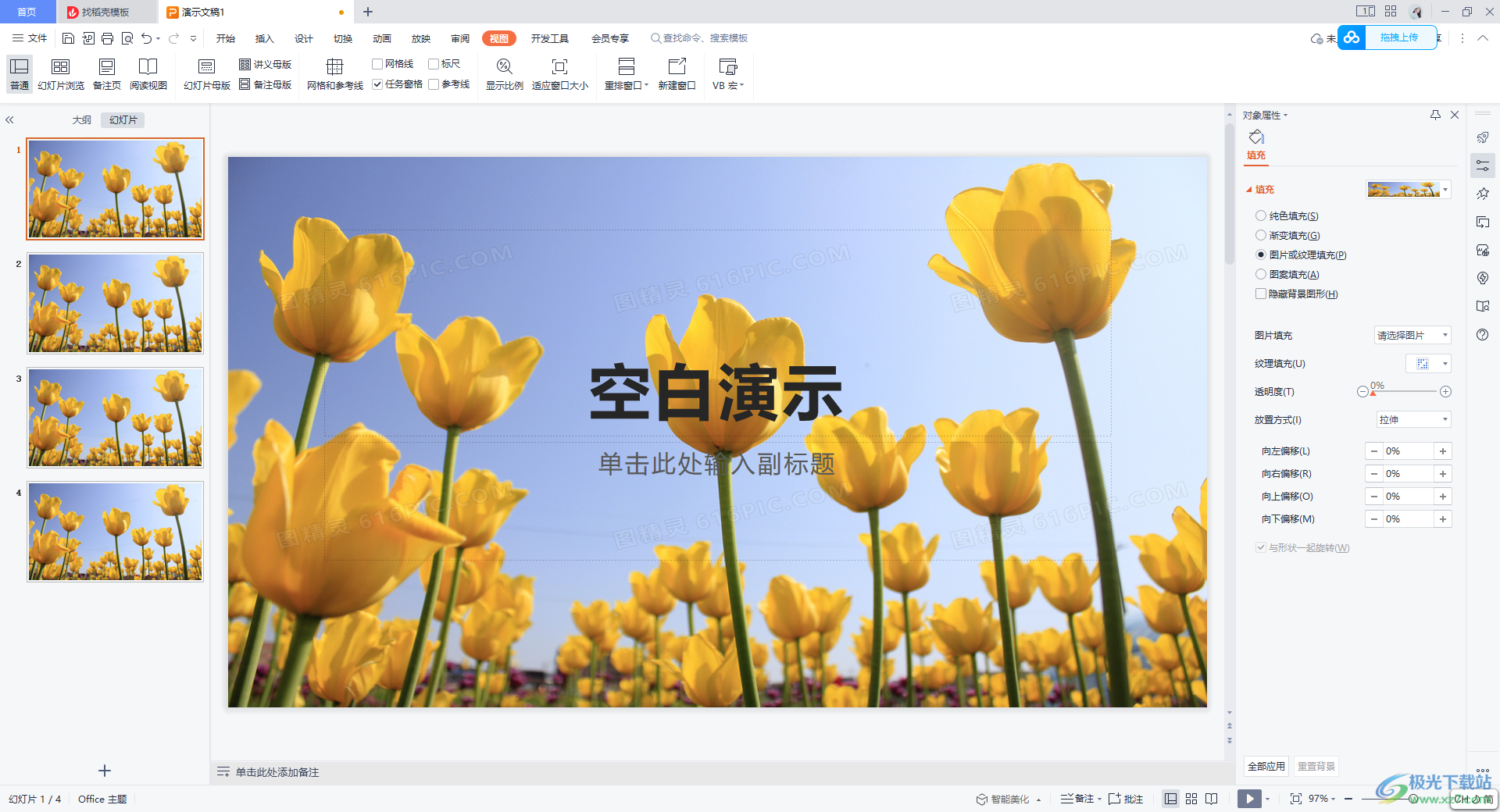
方法步驟
1.首先將wps PPT點(diǎn)擊打開,之后直接將頁面上方的【視圖】選項(xiàng)點(diǎn)擊打開,然后在工具欄中選擇【幻燈片母版】。
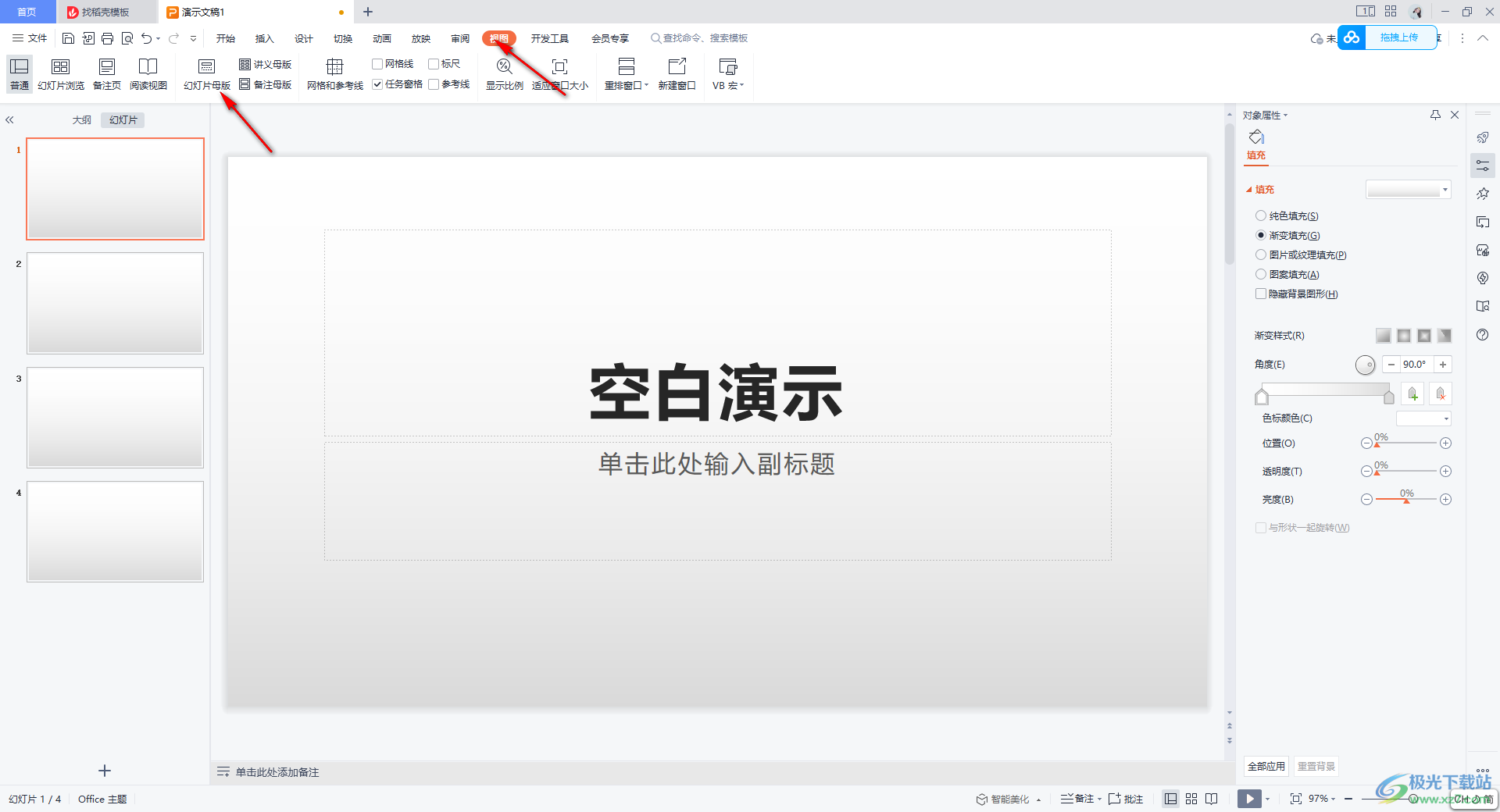
2.進(jìn)入到幻燈片母版的頁面中,點(diǎn)擊左側(cè)的第一張幻燈片,然后在右側(cè)的位置將【圖片或紋理填充】選項(xiàng)進(jìn)行點(diǎn)擊一下。
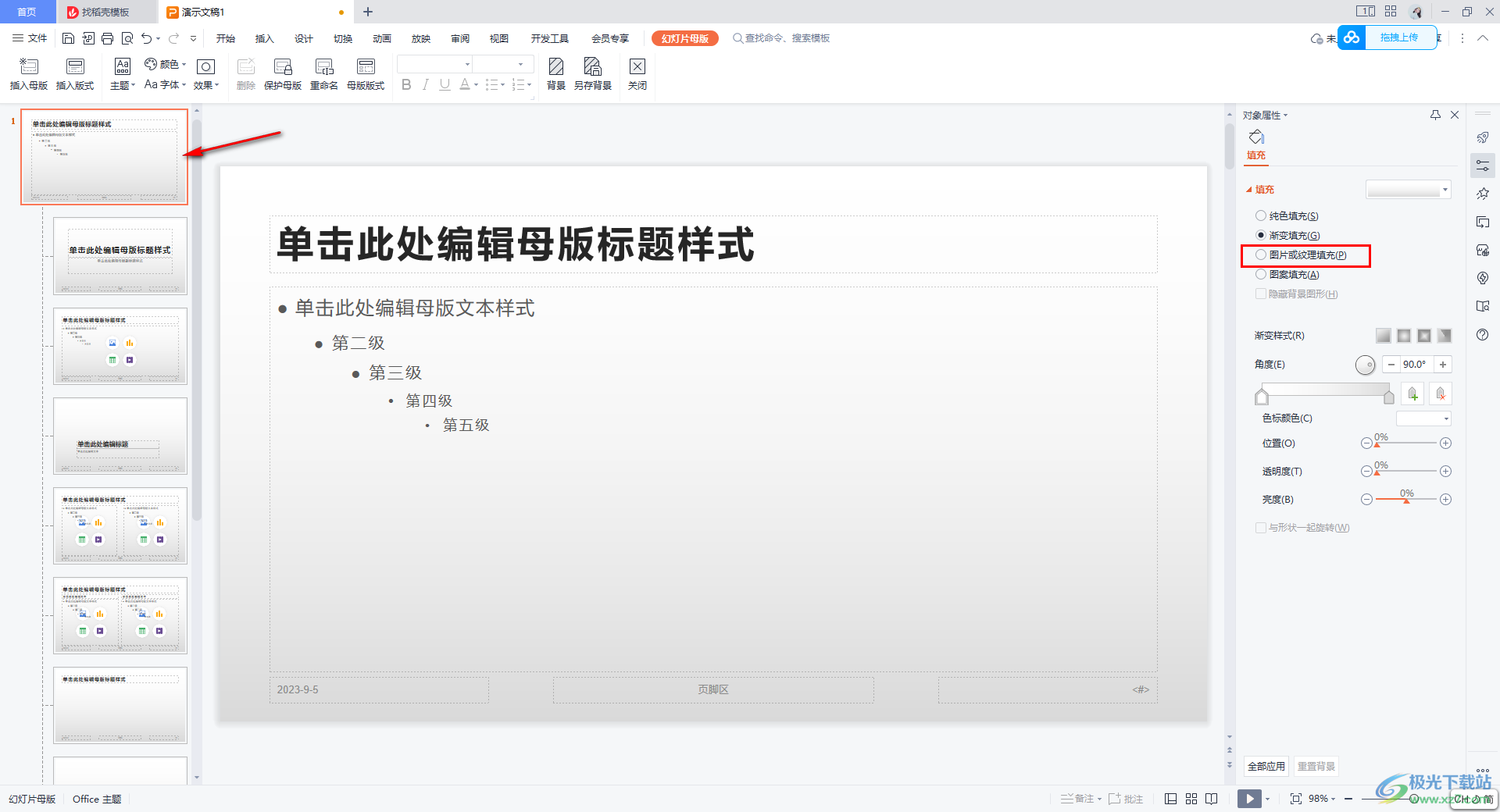
3.隨后,將右側(cè)的【圖片填充】選項(xiàng)進(jìn)行點(diǎn)擊打開,選擇【本地文件】。
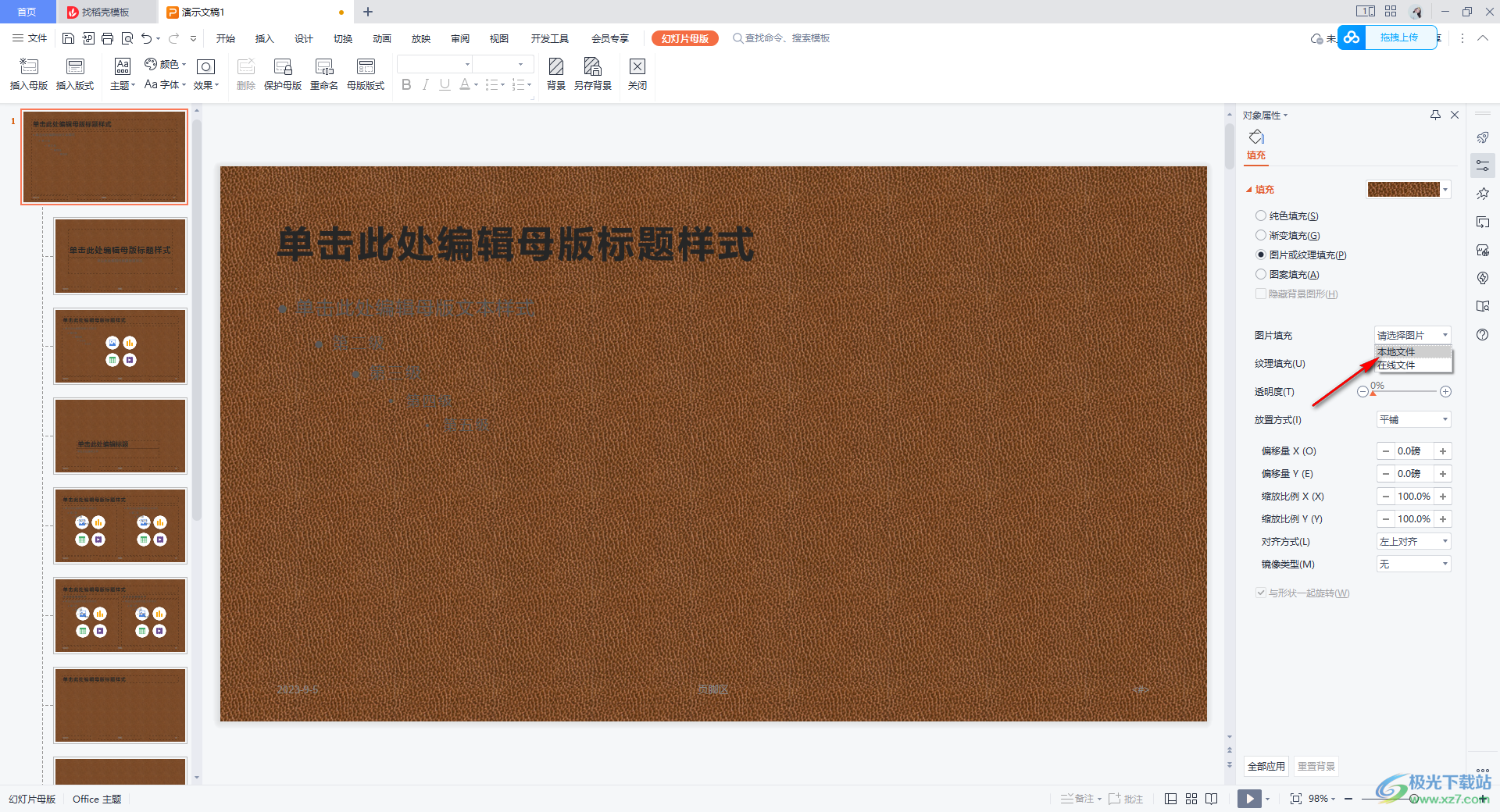
4.之后,你可以打開本地圖片文件夾,然后選擇自己喜歡的圖片,之后點(diǎn)擊打開按鈕。
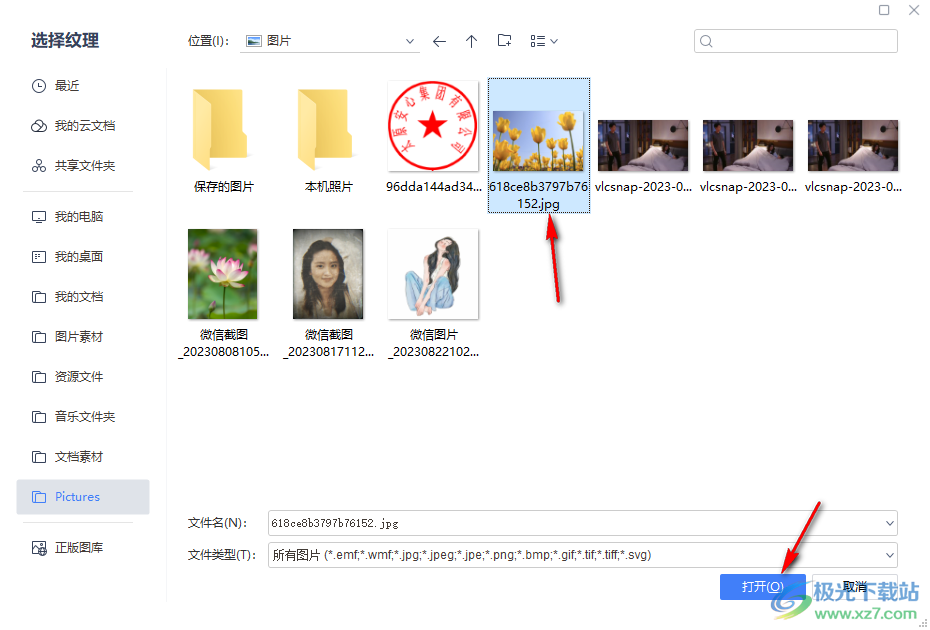
5.進(jìn)入到頁面中之后,將頁面上的關(guān)閉按鈕點(diǎn)擊一下,即可將幻燈片母版進(jìn)行關(guān)閉。
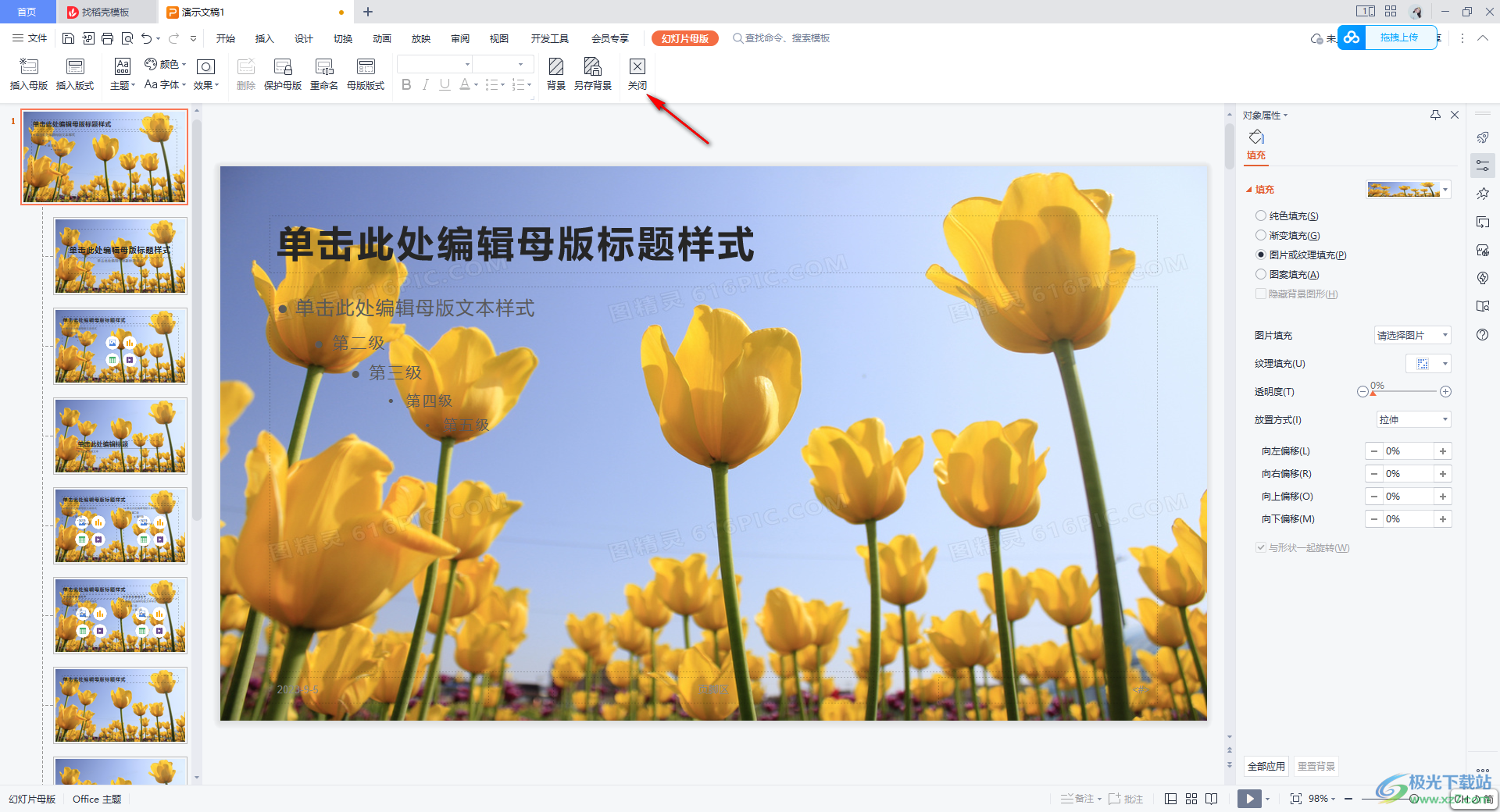
6.隨后即可返回到幻燈片編輯頁面中,你會(huì)看到自己添加的圖片就會(huì)應(yīng)用到全部的幻燈片頁面中,如圖所示。
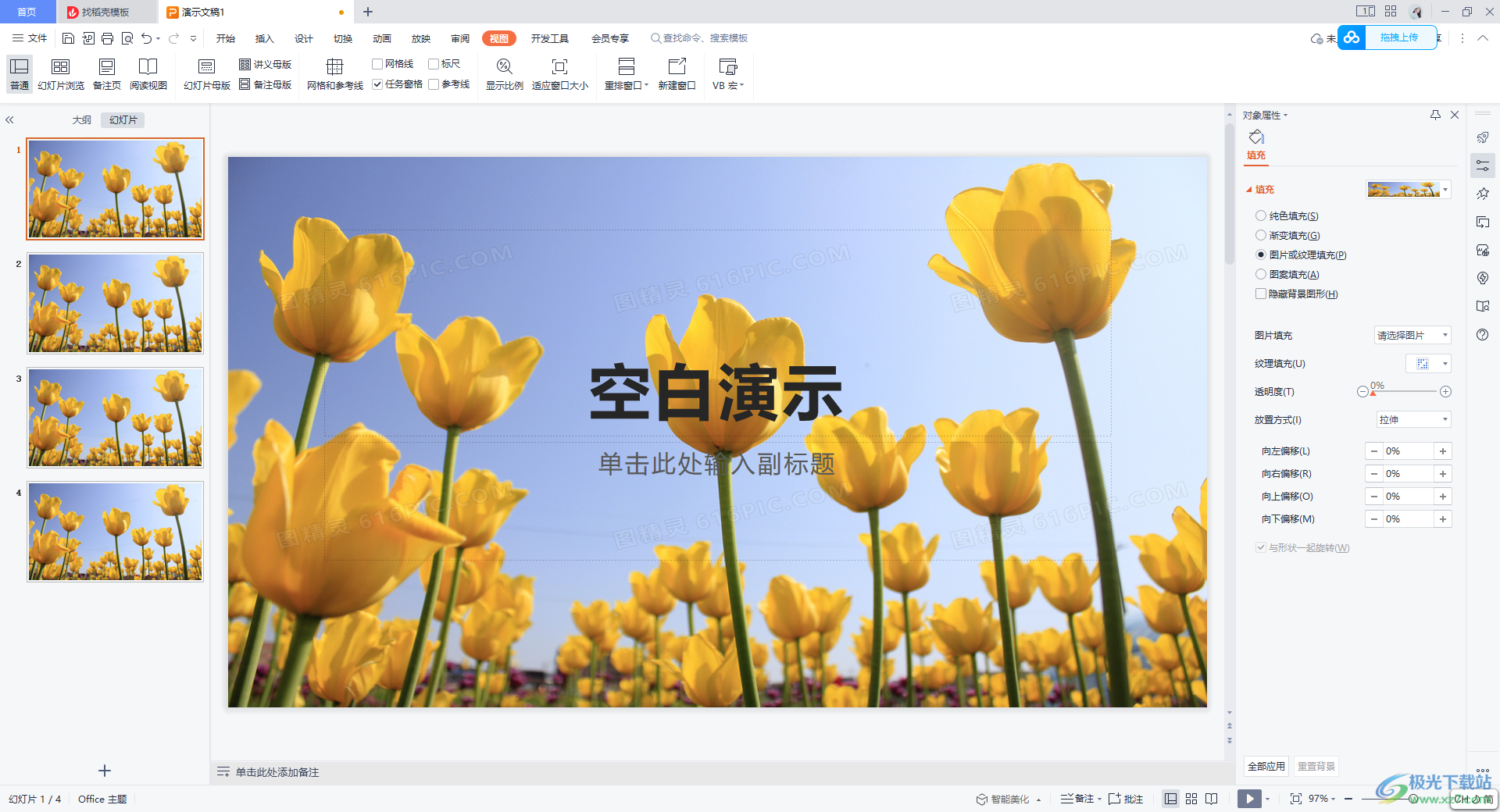
以上就是關(guān)于如何使用WPS PPT將圖片應(yīng)用到全部的具體操作方法,很多時(shí)候大家喜歡使用WPS PPT進(jìn)行編輯自己需要的內(nèi)容,想要將重要的內(nèi)容進(jìn)行放映操作,也會(huì)將幻燈片中的背景設(shè)置成圖片的形式展示出來,操作方法都是比較簡單的,感興趣的話可以試試。

大小:240.07 MB版本:v12.1.0.18608環(huán)境:WinAll
- 進(jìn)入下載
相關(guān)推薦
相關(guān)下載
熱門閱覽
- 1百度網(wǎng)盤分享密碼暴力破解方法,怎么破解百度網(wǎng)盤加密鏈接
- 2keyshot6破解安裝步驟-keyshot6破解安裝教程
- 3apktool手機(jī)版使用教程-apktool使用方法
- 4mac版steam怎么設(shè)置中文 steam mac版設(shè)置中文教程
- 5抖音推薦怎么設(shè)置頁面?抖音推薦界面重新設(shè)置教程
- 6電腦怎么開啟VT 如何開啟VT的詳細(xì)教程!
- 7掌上英雄聯(lián)盟怎么注銷賬號?掌上英雄聯(lián)盟怎么退出登錄
- 8rar文件怎么打開?如何打開rar格式文件
- 9掌上wegame怎么查別人戰(zhàn)績?掌上wegame怎么看別人英雄聯(lián)盟戰(zhàn)績
- 10qq郵箱格式怎么寫?qq郵箱格式是什么樣的以及注冊英文郵箱的方法
- 11怎么安裝會(huì)聲會(huì)影x7?會(huì)聲會(huì)影x7安裝教程
- 12Word文檔中輕松實(shí)現(xiàn)兩行對齊?word文檔兩行文字怎么對齊?
網(wǎng)友評論